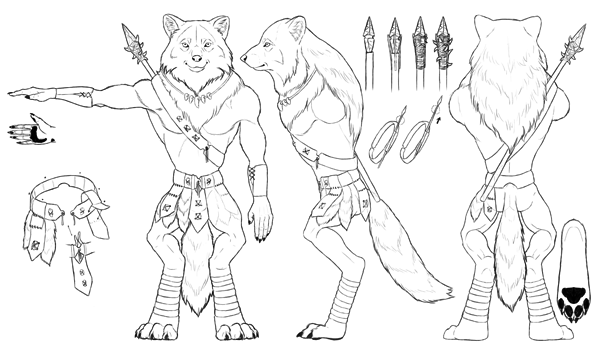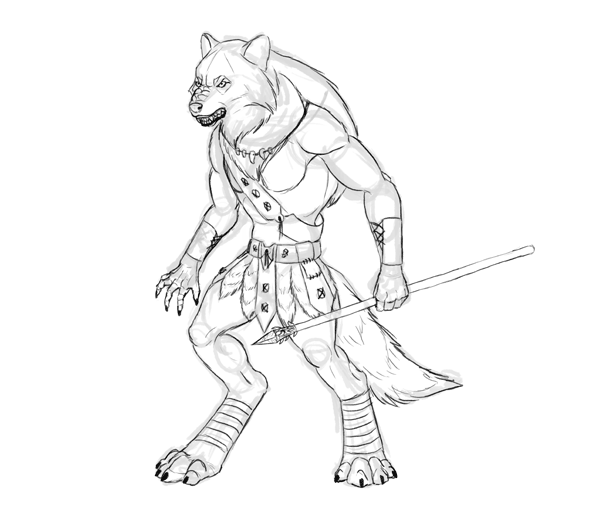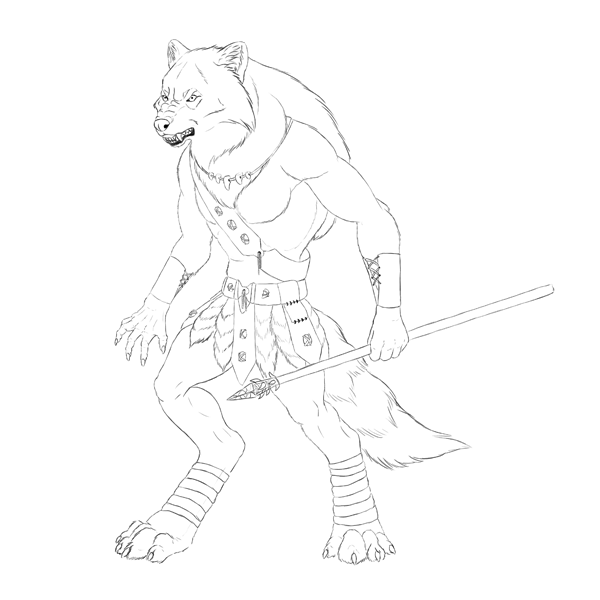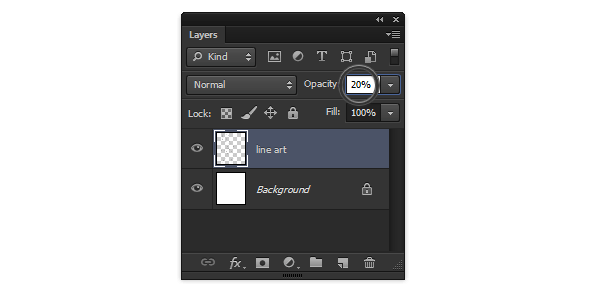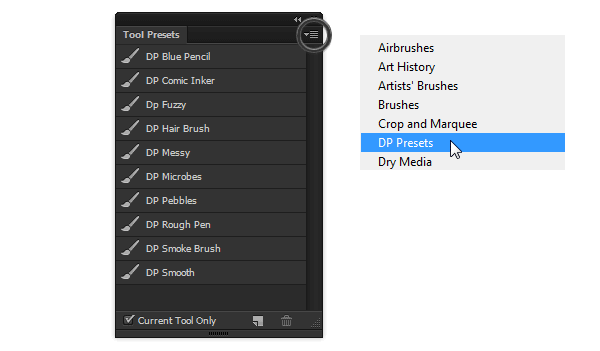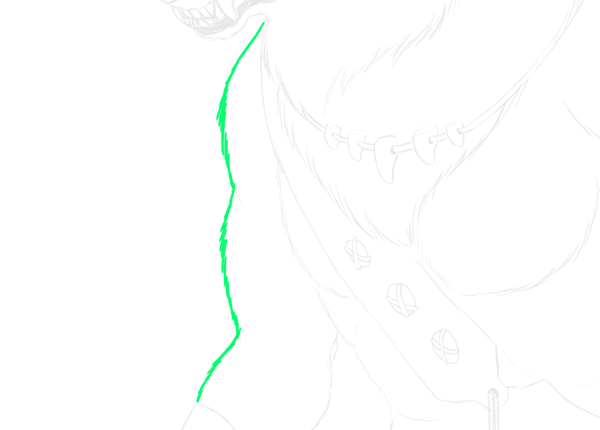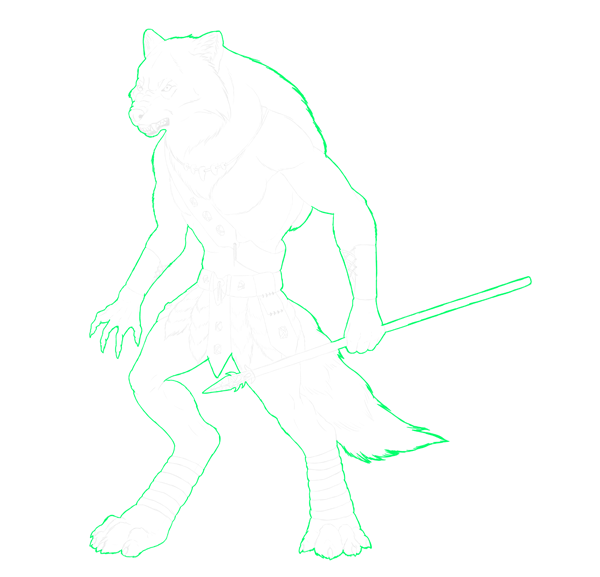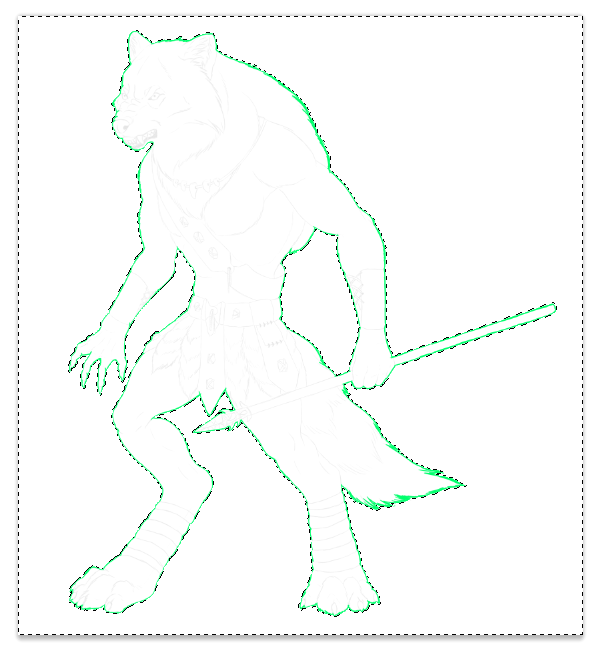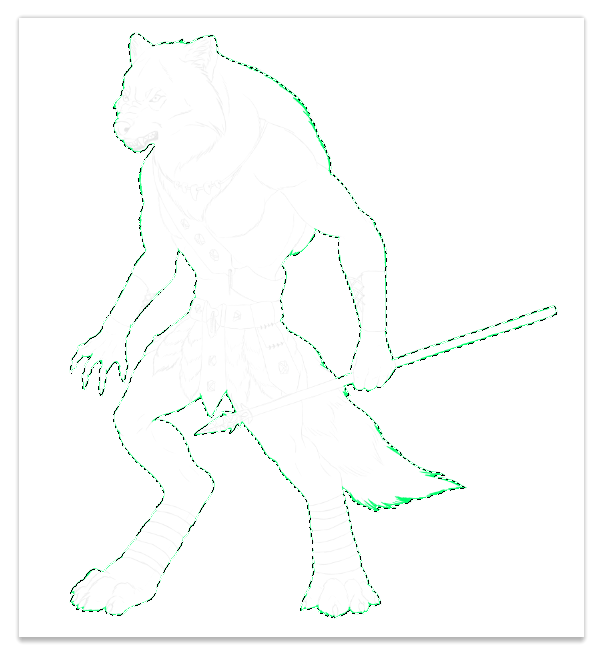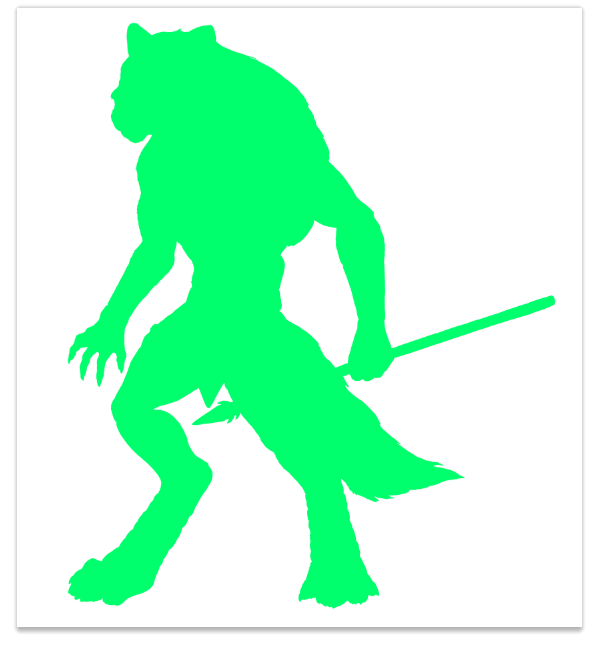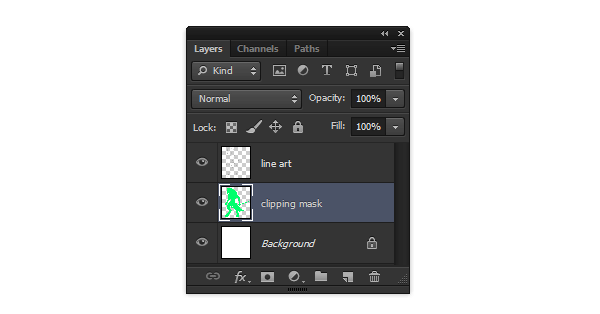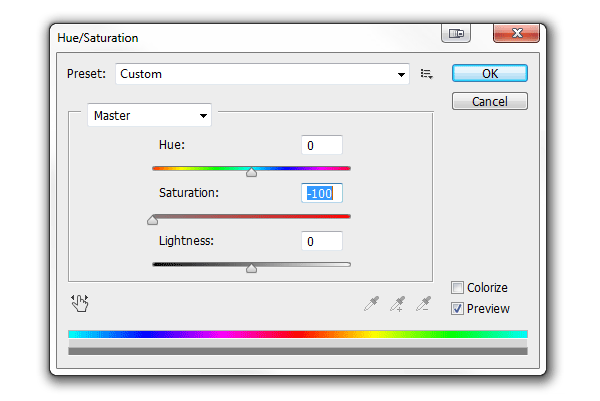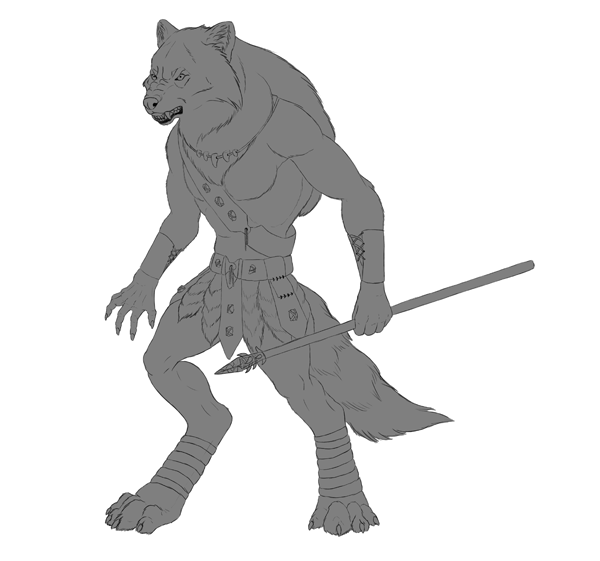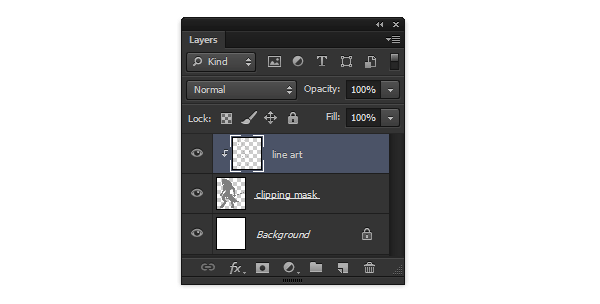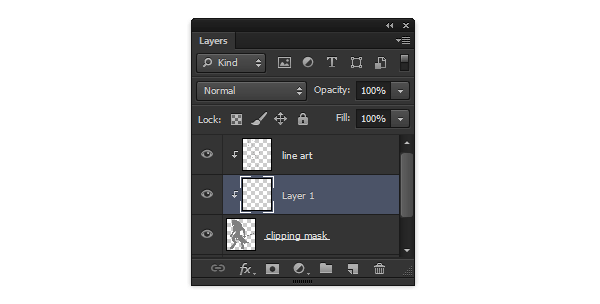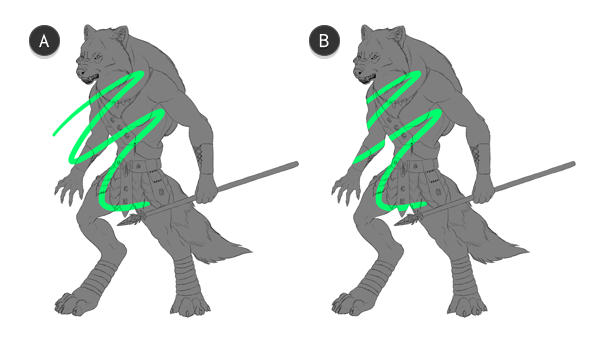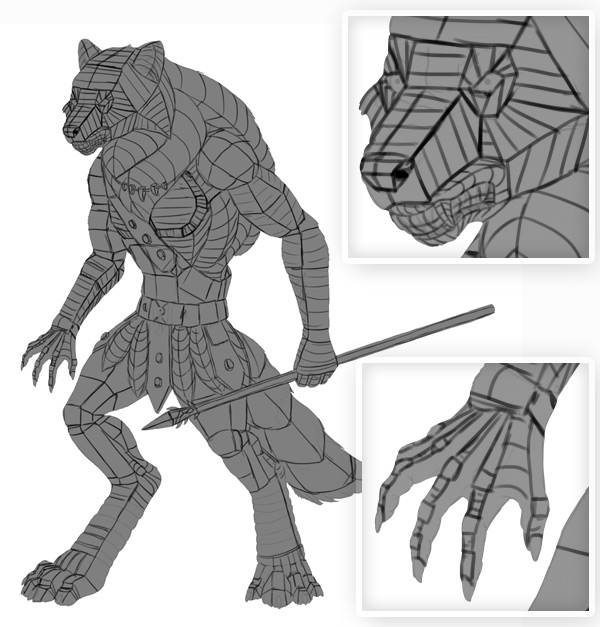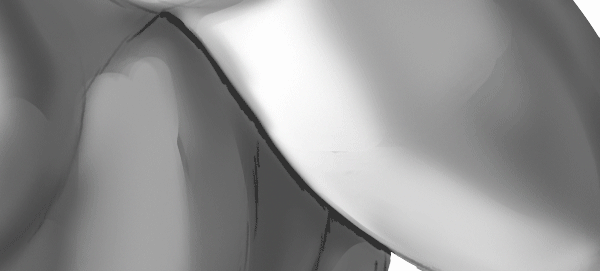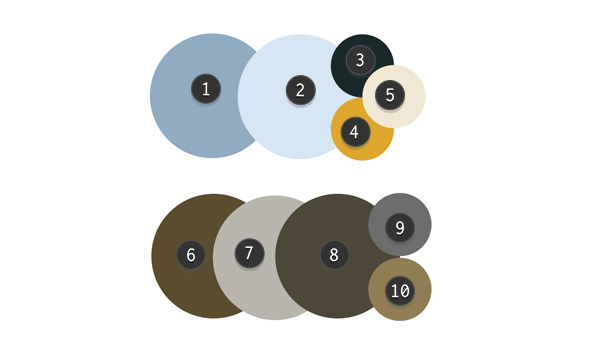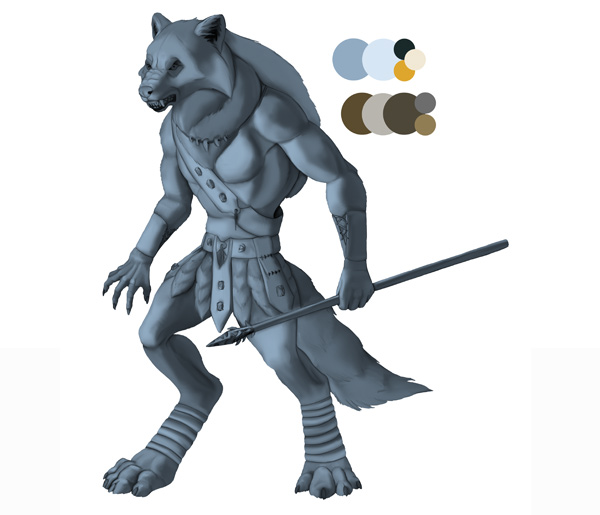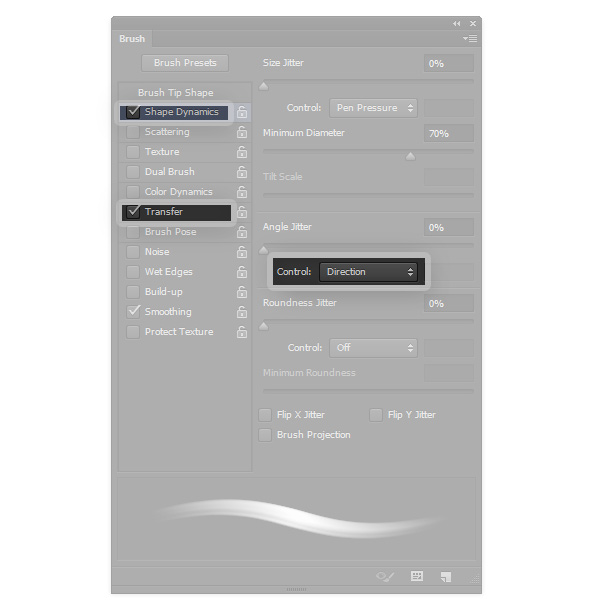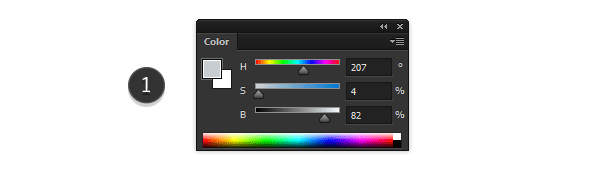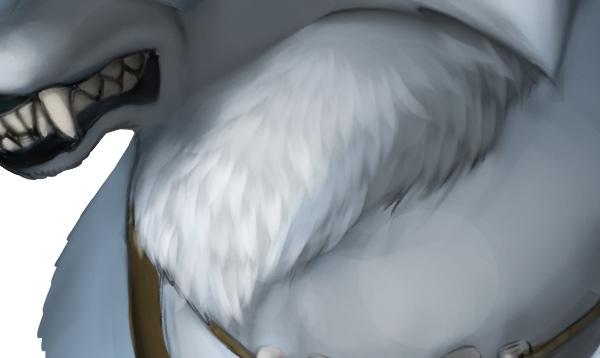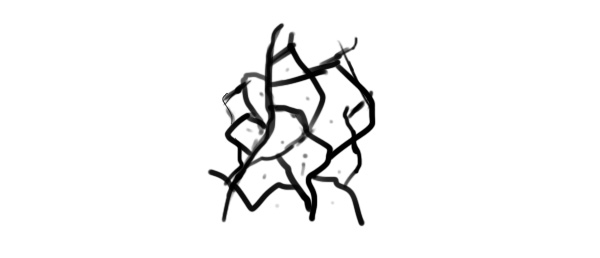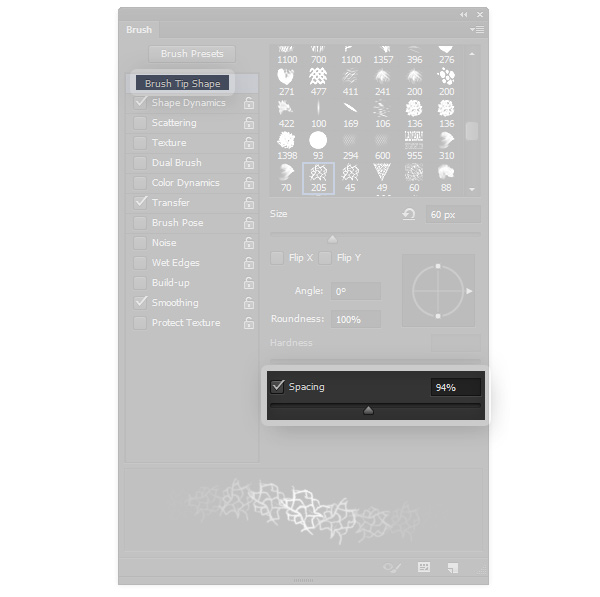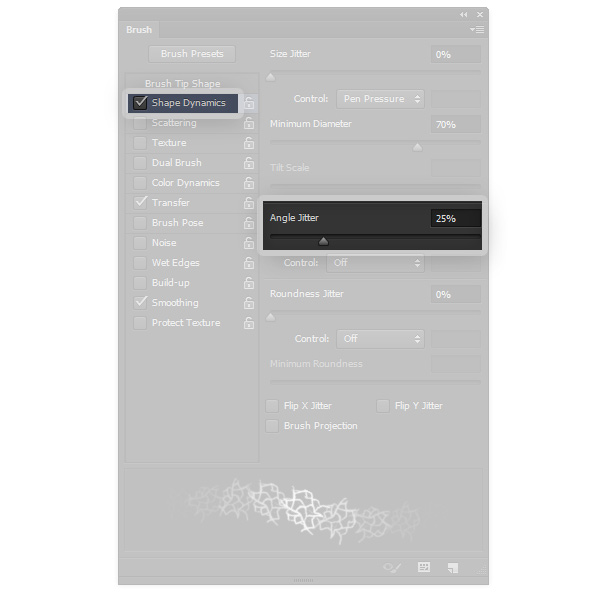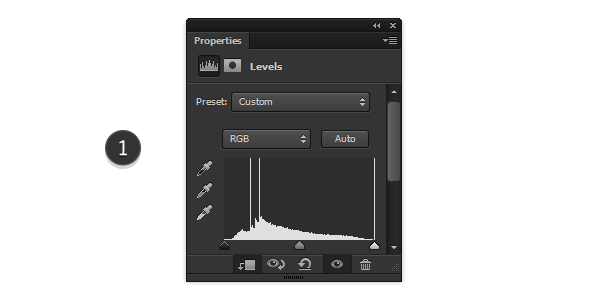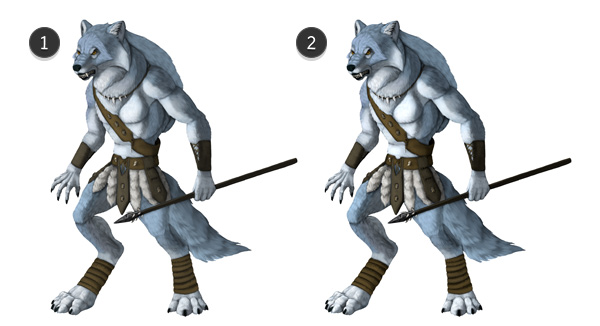udformning af en model eksemplar af en varulv i adobe photoshop kriger: maleri,,,,,,, hvad du vil lave, for nogen tid siden, vi lærte at skabe en model og en varulv kriger karakter.vi skabte tre synspunkter af karakter og beskrevet visuelt alle aspekter af sit udseende.det kan ikke være nok til en 3d - kunstner til billede karakter, som vi bestemt, men de har brug for at få farverne fra os.farverne er en stor del af design, og de kan fortælle meget om karakter, så er det vores opgave at udarbejde en god farve, som andre vil blive anvendt som reference.,,, på det pædagogiske, jeg vil vise dig, hvordan at farve de tidligere udarbejdede linje er i et rent, bruger adobe photoshop.vi taler om belysning, farve, anvendelse og iblanding, går ud over formålet med en normal del af konceptet kunst.,,,,,, 1.fra linje kunst til basen, trin 1, sidste gang i processen med den konstruktion, vi har skabt denne linje er at sammenfatte alle begreber om karakter.nu kan vi bruge den til at se farverne.en farvet karakter i en interessant er placeret ved modellen blad vil hjælpe 3d - kunstner til at se det endnu mere.normalt en farvet karakter er fremlagt før accept af design, og så er det meget vigtigt at vise det så attraktive som muligt.,,, hvis du ikke har fulgt de sidste forelæsning, og du er her for at lære om farver, bruger dette skridt til at udarbejde en skitse af din karakter.,,,,,, trin 2, vores linje er ikke for rene dens opgave var at sælge idéen.ren linje kunst er en stor hjælp, når det gælder den simple type skygger, vi skal bruge.erfarne kunstnere er i stand til at bruge lidt unøjagtigheder til deres fordel, men hvis du ikke føler tillid til dine evner, jeg foreslår, at du rydde op i de budgetposter, for at undgå en gætteleg i den næste fase.du kan også have brug for at omdefinere visse områder, siden sidste gang, vi havde til hensigt at gøre det hurtigt, men ikke 100% nøjagtigt.,,,,,, trin 3, linjen er i en ny fil (, control-n) af den største beslutning, kan du klare.dets, uklarhed, til 20% ved at antallet eller slå, 2, når den, flytte værktøj, (v), der er aktiv.,,,,,, trin 4, skabe nye lag (, control-alt-shift-n,).vælg en hård børste (100% hårdhed).du kan bruge en af dine, men hvis du ønsker at bruge det samme som mig, er følgende:,,, gå til vindue > værktøj stationer,.,, tag den børste værktøj (b),.,, åbne menuen i øvre højre hjørne, udvælge, dp. stationer,.,, udvælge, dp tegneserie inker, fra listen.,,,,,,, vælge en meget intensiv farve og male en skitse af ulvemanden.for at undgå eventuelle huller!,,,,,,,,, trin 5, anvendes den, tryllestav værktøj (w), at udvælge de uden for område af karakter.,,,,,, trin 6, slå, control-shift-i, omvendt udvælgelse.,,,,,, trin 7, skabe nye lag, og fyld udvælgelse af, maling spanden værktøj, (g).vælg to lag (omridset og fylde) af bedrift, kontrol, når du dem og fusionere, (control-e).,,,,,, trin 8, trækker den silhuet under stregen kunst lag.navn, det maske.,,,,,, trin 9, at neutralisere de liv i farve, vi har anvendt, anvendelse, control-u og sænke sine, mætning.,,,,,,,,, trin 10, klik linjen er lag og enten, right-click, udvælge, skaber det maske, eller denne smutvej, control-alt-g,.,,,,,, udklippet maske anvendes til at fastholde, at området silhuet, vi har gjort.test den skabe nye lag mellem disse to og prøve at tegne noget på det.,,,,,,,, a-unclipped lag; b-clipped lag,,,, 2.hvilken form, trin 1, selvom det ikke er indlysende, en genstand ikke ser 3d, medmindre det er tilstrækkeligt belyst.på samme tid er det umuligt at male ordentlig belysning uden at vide noget om 3d - form af objektet.derfor har vi brug for at ændre karakter til enklere, hårde former.,, lavere, uklarhed, på den linje, kunst og skabe et nyt lag.brug din favorit tegner børste at drage de sider af hver eneste del af kroppen.det er en meget vigtig opgave som kunstnere gør det i deres tanker, og det er dit mål.tag din tid og gør det forsigtigt, det er et grundlag for alt!det kan være svært, men bruge denne metode: forestil dig, at du bliver stive plader af pap til en 3d - figur.,, hvis du har brug for hjælp til at forstå perspektiv at se de to tutorials:,,, levende perspektiv: en ny tilgang til dybde i tegning, levende perspektiv: gøre dyr i 3d plads,,,,,, trin 2, skabe nye lag, i henhold til den maske.tag de sider, som er vinkelret på (eller tæt) til din lyskilde.mal dem med hvide.,,,,,, trin 3, bruge lys grå (f.eks. 85% klarhed) til at male det belyste område.,,,,,, trin 4, 65% lys grå at bringe lys til andre moderat oplyste områder.,,,,,, trin 5, skabe nye lag, i henhold til den foregående, og udfyld det, (g), med 30% lys grå.det er vores skygge.,,,,,, trin 6, 40% grå at male de områder, der er så mørkt og modstridende i nærheden af deres gode naboer.,,,,,,, hvis du skjuler den linje, er et øjeblik og skeler dine øjne, du skulle se et godt defineret form.,,,,,, trin 7, sluk mesh)., fusionere (control-e), alle lygter lag.nu kan du blødgøre kanterne mellem dem ved hjælp af en af disse metoder:,,, cs5 og højere: brug, blander børste værktøj med de indstillinger, cs4 og lavere: brug, plet værktøj eller sløre værktøj,,,,,,,, ikke brug for store slag.lave kanterne blødere, men stadig synlige, ellers mister du den form.,,,,,, trin 8, fusionere belysning med den linje, art.nu bruger de samme blanding redskab til at sløre linjer lidt, forlader deres mørke, men at skjule deres skarphed.,,,,,, trin 9, anvende 20% lyse gray ind i det mindste spalter.tåge - kun den ene side af disse linjer.på denne måde vil du nå "kunst uden overensstemmelse art".navn på lag, belysning,.,,,,,,,,, 3.farver, trin 1, skabe nye lag, og brug, ellipse værktøj (u), i, form, tilstand for at tegne en cirkel.du kan nemt skifte farve, i form af en klikkende sin lag.vælg en farve for hver del, at duplikere (, control-j,) kredse.ved at sætte farve kredse ved siden af hinanden, vil du have en chance for at se, hvordan de "arbejde".læg mærke til, at jeg brugte nuancer af blå og komplementære farve, orange undertiden en sådan kombination virker tiltrækkende på øjnene.,,,, vigtigste farve af pels, på undersiden af kroppen, næse kløer, andre mørke elementer i kroppen, øjne, tænder, læder, skind af. haler på bæltet, læder 2, sten, reb,,,,,, trin 2, ændre, blanding tilstand af lygter lag, formerer sig og skabe en ny under den.flere mode "mangedobler" dens mørke ved farve indeni den, gøre den mere.den hvide områder vil ikke ændre noget, og det giver os den oprindelige farve som følge heraf.derfor denne tilstand er godt for maleri skygger.,, fylde lag med den mest udbredte farve (her den vigtigste pelsskind).,,,,,, trin 3, den anden "lag af farve" er undersiden male det ved hjælp af en typisk rund børste, overførsel, kontrolleres i sin, kulisser, eller en anden børste, du kan lide at bruge for at male.,,,,,, trin 4, maler detaljer.,,,,,, trin 5, gør det samme med det tøj.,,,,,, trin 6,, der er et problem med denne metode, bortset fra den belysning, vi brugte og lysstyrke af farve, det har udarbejdet, farver, også har deres relative styrke., luminans.for eksempel, de grønne kan være lysere end de klareste blå.i vores tilfælde, vi vil måske gøre undersiden pels, halen af selen, tænder og øjne.,, til at gøre dette, skabe nye lag over belysning.dets, blanding af mode, overtræk og maling på ved hjælp af lys grå de lysere, højere luminansen af den farve, du maler.,,,,,, 4.nærmere oplysninger, vores design er afsluttet på det tidspunkt, og det er ikke nødvendigt at gå længere.farverne er klar, så vi kan justere kontrasten, og det ville være.men nogle gange vil du pudse billede, for eksempel til salgsfremmende foranstaltninger.lad os se, hvad der kan gøres for at gøre det mere attraktivt,.,,, trin 1, skaber en ny fil, og at male en enkelt gruppe af hår.det bør være mørkt på spidsen og lyse på basen.gå på, edit > at definere børste nulstillet.,,,,,, trin 2, åben den børste, vindue, (f5), og fastsætte de indstillinger, som vist nedenfor:,,,,,, trin 3, medmindre den børste, og komme tilbage til de vigtigste fil.skabe nye lag, og bruge pensel at male pels:,,, brug, pipette værktøj, (i), til at vælge farven på området.,, ændre dens, lys, en smule.eventuelt, kan du så, farve, skyder i retning af varm nuancer,.,, male pels på det område, du valgte farverne fra.,, flytte til et andet område, og gå tilbage til punkt 1.,,,,,,,,,,, hvis du får brug for stor en doven og inden du smadrer lygter og ødelægger alt, hvad du har arbejdet for.sørg for at vælge den farve, så ofte som muligt.,,,,,, bruge denne teknik til at male alle pels.,,,,,, trin 4, kan vi skabe en struktur for læder, også.skabe en ny fil, og drage en kaotisk mønster, som den nedenfor.gå på, edit > at definere børste nulstillet.,,,,,, trin 5, ændre indstillingerne af ":,,,,,,,,, trin 6, skabe nye lag, i de vigtigste fil og male tekstur på læder elementer.hør ikke på kanten.,,,,,, trin 7, anvende, også værktøj (e), til at rydde op i kanterne.,,,,,,,,, trin 8,,, til at kontrollere modsætning så objektivt som muligt, vi kan bruge, niveauer.åben den, justeringer vindue ved at finde den i, vindue, tab, så vælg, niveauer.- schneider, således at "hill" mellem dem er afbalanceret.,,,,,,,,, trin 9, skabe nye lag, og maler det skinne i øjnene.,,,,,, trin 10, på den anden side af øjne, tilføje en levende lys.,,,,,, trin 11, anvendes en hård børste at drage "våd prikker" i skinnende materialer.,,,,,, trin 12, det er alt.kombinere deres billede med modellen blad.den er klar til at blive sendt til kunden.,,,,,, er vi færdige!jeg håber, du kan lide, hvad vi gjorde i dag, - - og at du bruger din nye færdigheder til at male fantastiske ting, både for deres kunder og deres egen fornøjelse.hvis der er noget andet, du vil gerne lære om digitale maleri, så lad mig vide det i bemærkningerne punkt!,,,